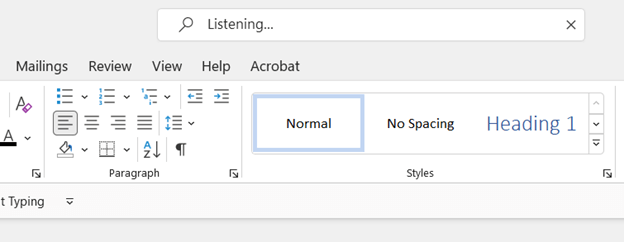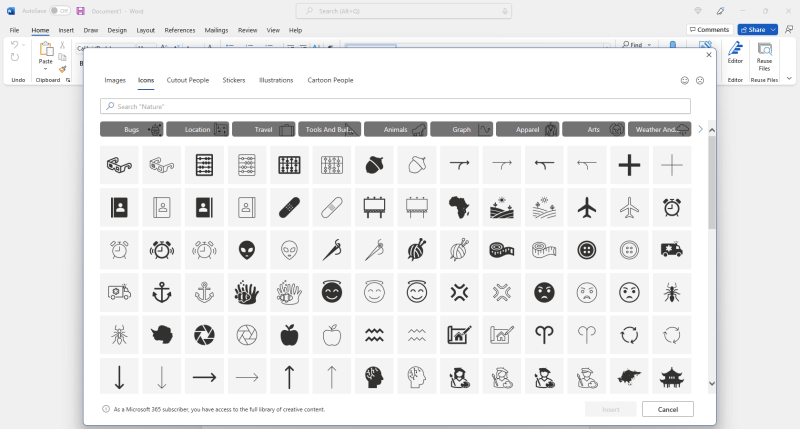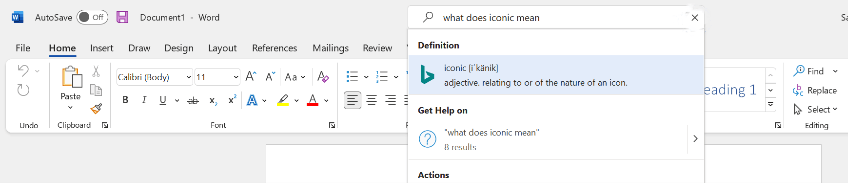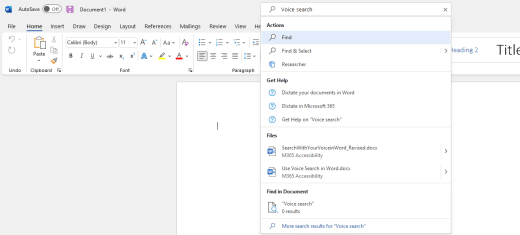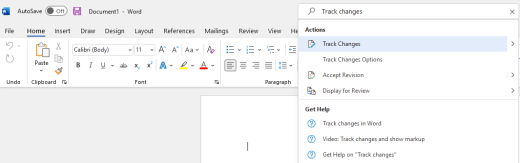השתמש Microsoft החיפוש באמצעות קולך ב- Word כדי למצוא פעולות, הגדרות, קבצים, אנשים ועוד. פשוט אמור את מה שאתה מחפש Microsoft החיפוש יפעל עבורך.
סביר להניח שאתה כבר מכיר אתMicrosoft החיפוש, שתוכל למצוא ברוב Microsoft 365 שלך. בWord, תוכל לגלות דרכים נוספות לקיים אינטראקציה עם Microsoftחיפוש ולהקל עליך למצוא את מה שאתה צריך. בנינו את Microsoftכדי לספק את מה שאתה מחפש באופן שבו אתה מציר אותו. בין אם יש לך שאילתה ארוכה או קצרה, Microsoft החיפוש יכול לספק לך תוצאות.
הערות:
-
כדי Microsoftבחיפוש באמצעות קולך, דרוש לך מחשב עם מיקרופון זמין. עליך גם להצטרף אל Microsoft 365 חכמים.
-
Microsoft אינו מאחסן את התוכן או נתוני השמע שלך. Microsoft רק משתמשת בתוכן השמע שלך כדי לספק את תוצאות החיפוש. לקבלת מידע נוסף על חוויות שמנתחות את התוכן שלך, עבור אל חוויות מחוברות ב- Microsoft 365.
בנושא זה
השתמש בקולך כדי לחפש ולבצע פעולה ב- Word
השתמש בקולך כדי לחפש ולהחיל פעולה, לדוגמה, כדי לעצב במהירות את Word המסמך. בדוגמה זו, בוא נוסיף סמל.
-
במסמךWord, בחר (לחצן המיקרופון) בפינה השמאלית של תיבת החיפוש. לחלופין, הקש Alt+Q כדי למקם את המוקד בתוך תיבת החיפוש ולאחר מכן הקש על מקש החץ ימינה פעם אחת ולאחר מכן הקש Enter.
הערה: אם זו הפעם הראשונה שאתה משתמש בחיפוש, ייתכן שתראה תיבת דו-שיח המבקשת ממך להצטרף Microsoft 365 חכמים. פעל לפי ההנחיות כדי להצטרף.
-
המתן עד שתראה את הטקסט בתיבת החיפוש משתנה ל"האזנה...". אם צליל המחשב מופעל, תשמע אפקט צליל כאשר המיקרופון מוכן.
-
כעת באפשרותך לומר את מה שאתה מחפש. לדוגמה, אמור: "Insert icon". מונח החיפוש שלך מופיע בתיבת החיפוש , והאפשרויות התואמות מוצגות ברשימה נפתחת. אם צליל המחשב מופעל, תשמע אפקט צליל כאשר החיפוש יסיים.
-
בחר את הפריט שאתה מחפש מהרשימה הנפתחת. לדוגמה, בחר הוסף סמלים. הגלריה סמלים נפתחת. בחר את הסמל שברצונך להוסיף.
הערה: אם המילים המופיעות בתיבת החיפוש שגויות, או שהחיפוש לא החזיר את מה שחיפשת, בחר בפינה השמאלית של תיבת החיפוש כדי לנקות את מונח החיפוש הנוכחי ונסה שוב. באפשרותך גם לשלוח משוב ל- Microsoft על-ידי בחירה בעזרה > משוב.
נסה תרחישי חיפוש אחרים באמצעות קולך
הרגש חופשי להתנסות ולנסות מגוון סוגים שונים של חיפושים ו מונחי חיפוש באמצעות קולך. באפשרותך לחפש במספר דרכים ולקבל תוצאות מדויקות. חיפוש בדרך אחת עשוי להביא את התוצאה הרצויה גבוה יותר ברשימת תוצאות החיפוש. ייתכן שתמצא מונחי חיפוש מסוימים בצורה טובה יותר מאשר מונחים אחרים. להלן הן רק דוגמאות, לכן פשוט אמור זאת באופן המתאים לך.
-
הגדרות: כדי לחפש מונח במילון, נסה לומר "What does [word] mean". לדוגמה, אמור: "What does iconic mean".
-
קבצים:כדי למצוא קובץ, פשוט אמור את מילות המפתח שאתה מחפש.
-
נושאי עזרה: נסה לבקש נושא עזרה ספציפי . לדוגמה, אמור "Track changes", "How to track changes" או "כיצד ניתן לבצע use track changes".
שלח לנו משוב
שלח לנו חיוך או פרצוף זועף וספר לנו מה הלך טוב ומה לשפר.
-
בחר עזרה > משוב.
-
בחלונית משוב ל- Microsoft , בחר אני אוהב משהו, משהו שאני לא אוהב או יש לי הצעה.
-
הקלד את המשוב שלך וצייןMicrosoft החיפוש.
-
כשתהיה מוכן, בחר שלח.